iPhone에 아마존 뮤직을 다운로드하는 방법에 대한 전체 가이드
아마존 뮤직은 스트리밍 플랫폼에서 사용자에게 다양한 기능을 제공합니다. 아마존 뮤직을 iPhone에 다운로드하고 아마존에서 좋아하는 노래를 오프라인으로 감상하려면 아마존 뮤직 프라임 또는 무제한에 가입해야 합니다. 또는 아마존에서 음악 앨범이나 트랙을 구입하여 들을 수 있습니다. 그러나 이러한 다운로드는 로컬 노래가 아니라 캐시 파일로, 아마존 음악 앱 내에서만 재생할 수 있습니다. 이 글을 계속 읽으면서 iPhone에서 아마존 뮤직을 다운로드하는 공식 방법을 알아보세요.
Part 1. 구매한 음악을 아마존에서 iPhone으로 다운로드하는 방법은 무엇인가요?
아마존 뮤직은 스트리밍 음악 플랫폼일 뿐만 아니라 다양한 MP3 트랙을 구입할 수 있는 플랫폼이기도 합니다. 아마존에서 트랙이나 앨범을 구매한 후에는 장치에 음악을 다운로드할 수 있는 옵션이 있습니다.
- Step 1.iPhone에서 아마존 뮤직 앱을 열고 화면 하단으로 이동한 다음 '라이브러리'를 탭합니다.
- Step 2.필터 옵션에서 '구입함'을 선택하면 내가 소유한 음악이 표시됩니다. 원하는 노래 옆의 컨텍스트 메뉴를 탭합니다.
Step 3.'다운로드'를 선택하면 음악이 iPhone의 지정된 아마존 뮤직 폴더에 저장됩니다.

Part 2. iPhone의 웹 브라우저에서 구입한 음악을 다운로드하는 방법은 무엇인가요?
또는 아마존 뮤직 웹 플레이어에서 구입한 음악을 다운로드할 수 있습니다. iPhone에서 아마존 뮤직 웹 브라우저를 사용하여 구입한 아마존 뮤직을 다운로드하는 방법은 다음과 같습니다.
- Step 1.아마존 뮤직 웹 플레이어를 방문하여 아마존 계정 자격 증명을 사용하여 로그인합니다.
- Step 2.라이브러리로 이동하여 음악 옵션을 클릭한 다음 노래 탭으로 전환합니다.
- Step 3.구입한 앨범 섹션에서 다운로드하려는 앨범을 선택한 다음 다운로드 버튼을 클릭합니다.
- Step 4.앱을 설치하라는 메시지가 표시되면 "아니요, 음악 파일을 직접 다운로드합니다."를 선택합니다. 브라우저에서 파일을 열 것인지 저장할 것인지 묻는 메시지가 표시되면 "저장"을 선택합니다.
Step 5.다운로드가 완료되면 브라우저에서 다운로드 폴더를 열어 다운로드한 파일에 액세스합니다.

Part 3. 아마존 뮤직 무제한에서 iPhone으로 음악을 다운로드하는 방법은 무엇인가요?
iPhone에서 아마존 뮤직을 오프라인으로 듣는 방법을 알고 싶으신 경우, iOS 아마존 앱은 아마존 뮤직 무제한 또는 프라임을 구독하는 사용자를 위한 기본 다운로드 옵션을 제공합니다. 따라서 이미 이러한 구독을 사용 중인 경우 오프라인 스트리밍을 위해 아마존 뮤직 트랙을 다운로드할 수 있습니다. iPhone에서 아마존 뮤직을 듣는 방법을 알아 보려면 아래 단계를 따르세요.
- Step 1.먼저 아마존 뮤직 앱을 실행하고 아마존 뮤직 무제한 계정에 로그인합니다.
- Step 2.좋아하는 앨범이나 노래를 검색하고 찾아보세요.
- Step 3.다운로드하려는 앨범 또는 노래 옆에 있는 다운로드 옵션을 탭합니다.
Step 4.다운로드가 끝날 때까지 기다리면 이제 iPhone에서 아마존에서 다운로드한 노래를 오프라인으로 즐길 수 있습니다.

Part 4. iPhone에서 오프라인으로 아마존 음악을 듣는 가장 좋은 방법은?
앞서 언급했듯이, 아마존에서 좋아하는 노래를 오프라인으로 감상하려면 아마존 뮤직 프라임 또는 무제한에 가입해야 합니다. 또한 다운로드한 노래는 로컬 노래가 아니라 캐시 파일로, 아마존 뮤직 앱 내에서만 재생할 수 있으며 사용자가 더 이상 아마존 뮤직 프라임 또는 무제한의 회원이 아닌 경우 오디오 컬렉션은 기한이 만료됩니다. 하지만 사용자가 아마존 노래를 오픈 형식의 음악 파일로 다운로드할 수 있다면 상황이 달라집니다. 다행히도 iPhone에서 아마존 라이브러리를 영원히 재생할 수 있는 강력한 다운로더가 있습니다.
1. 아마존 뮤직에서 컴퓨터로 노래 다운로드
HitPaw Univd (HitPaw Video Converter) 는 모든 아마존 뮤직 무제한 및 프라임 뮤직 노래를 M4A, MP3, FLAC 및 WAV와 같은 일반 형식으로 변환하고 다운로드하도록 설계된 최고의 다운로더입니다. 사용하기 쉬운 인터페이스로 설계되어 사용자는 단 몇 단계만으로 모든 아마존 뮤직을 컴퓨터로 다운로드 할 수 있습니다.
- 편리하게 로컬에서 재생할 수 있도록 아마존 뮤직 트랙을 다운로드하세요.
- 아마존 뮤직 프라임/무제한/HD를 MP3로 효율적으로 변환하세요.
- 변환 후에도 100% 무손실 오디오 품질과 ID3 태그를 유지합니다.
- 120배 빠른 속도와 일괄 아마존 뮤직 변환을 달성하세요.
Step 1.먼저 HitPaw Univd를 다운로드, 설치 및 실행합니다. 도구 상자 탭으로 전환하고 아마존 뮤직 컨버터를 선택합니다.

Step 2.처리하려면 아마존 계정에 로그인합니다. 화면 오른쪽 상단에 있는 로그인 옵션을 사용합니다. 자격 증명을 입력하고 로그인 옵션을 클릭합니다.

Step 3.다운로드하려는 재생목록, 노래 및 아티스트 옆에 있는 다운로드 버튼을 클릭하여 다운로드하려는 대상 노래 분석을 시작합니다.

Step 4.분석이 완료되면 모든 음악 파일에 대한 출력 형식을 선택합니다. HitPaw는 아마존 뮤직을 최대 320kbps의 M4A, MP3, FLAC 및 WAV로 변환하는 기능을 지원합니다.

Step 5.모두 변환 옵션을 탭하여 아마존 뮤직에서 보관된 ID3 메타데이터가 있는 노래를 일괄 변환합니다.

2. iTunes/Apple 음악을 통해 iPhone에 아마존 음악 노래 동기화하기
이제 컴퓨터의 로컬 드라이브에 노래를 다운로드했으므로 이제 iPhone으로 가져올 차례입니다. 이것은 iTunes 또는 Apple 음악의 도움으로 쉽게 할 수 있습니다. iTunes를 통해 아마존 음악 노래를 iPhone에 동기화하는 방법을 알아 보려면 아래 단계를 따르세요.
- Step 1.iTunes를 열고 파일 > 보관함에 파일 추가로 이동합니다.
- Step 2.아마존 뮤직 폴더를 선택하고 USB 케이블로 iPhone을 연결합니다.
- Step 3.도구 모음에서 iPhone 아이콘을 클릭합니다.
Step 4.음악 탭으로 이동하여 동기화 옵션을 선택한 다음 동기화를 클릭하여 아마존 뮤직을 iPhone으로 전송합니다.

마무리
간단히 말해, 오프라인에서 듣기 위해 아마존 음악을 iPhone에 다운로드하는 다양한 방법을 살펴봤습니다. 공식적인 방법은 사용자가 아마존에서 좋아하는 노래를 오프라인으로 듣기 위해 아마존 뮤직 프라임 또는 무제한에 가입해야 한다는 것을 확인했습니다. 그리고 다운로드한 노래는 로컬 파일이 아니라 캐시 파일로, 아마존 뮤직 앱 내에서만 재생할 수 있습니다. iPhone에서 최고의 오프라인 청취 경험을 얻으려면 HitPaw Univd (HitPaw Video Converter)를 사용하는 것이 가장 좋습니다. 모든 아마존 뮤직 무제한 및 프라임 노래를 M4A, MP3, FLAC, WAV와 같은 일반 형식으로 쉽게 다운로드하고 변환할 수 있습니다.


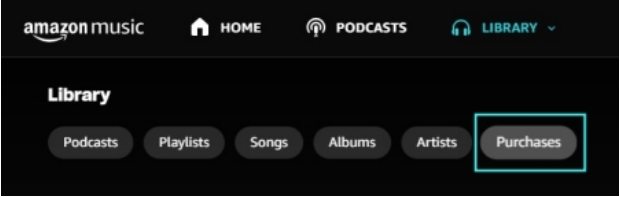
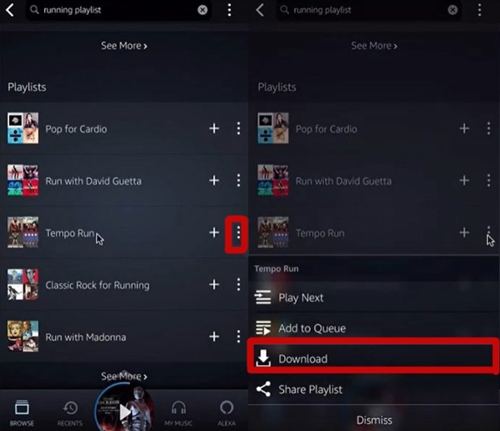









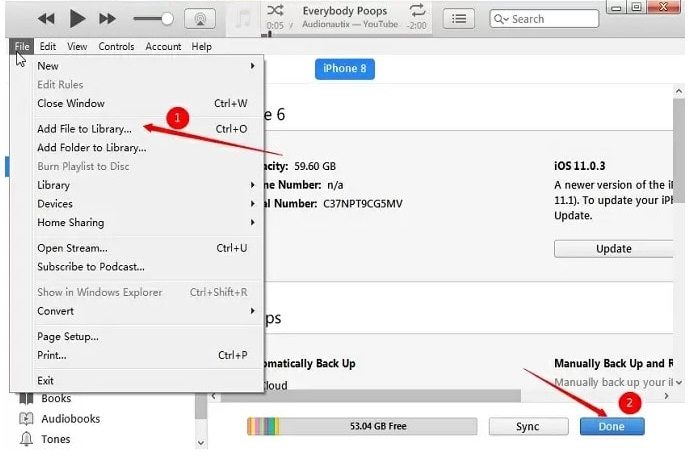

 HitPaw Edimakor
HitPaw Edimakor HitPaw FotorPea
HitPaw FotorPea



기사 공유하기:
제품 등급 선택:
김희준
편집장
새로운 것들과 최신 지식을 발견할 때마다 항상 감명받습니다. 인생은 무한하지만, 나는 한계를 모릅니다.
모든 기사 보기댓글 남기기
HitPaw 기사에 대한 리뷰 작성하기